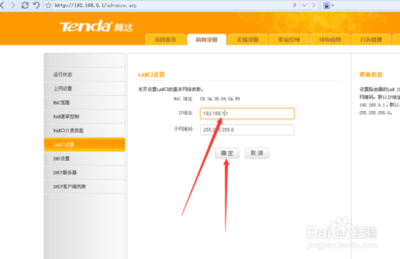在硬件条件之外,磊科更重视为研发体系的员工提供专注、灵活、富于创造性的软环境,那么你知道磊科路由器win7怎么设置吗?下面是小编整理的一些关于磊科路由器win7设置的相关资料,供你参考。
磊科路由器win7设置的方法:1、登录管理界面:在浏览器里面输入192.168.1.1,然后按回车键---->输入默认的登陆帐号:guest,默认的登陆密码:guest---->点击“确定”就可以登录到Netcore磊科路由器的管理界面了。
2、在“网络接入类型”下面选择“PPPoE”---->输入宽带运营商提供给的“上网账号”和“上网密码”---->在“无线配置”下面的“无线名称(SSID)”后面输入无线网络的名称---->在“无线加密状态”后面选择“加密”---->在“无线密码”后面设置一个复杂一点的密码---->点击“保存生效”。
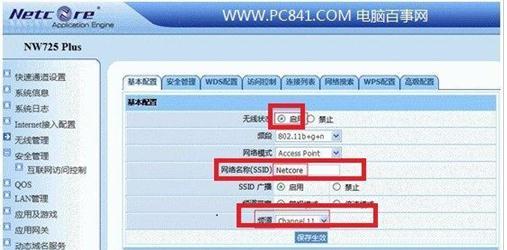
至此,就完成了Netcore磊科路由器在Windows 7电脑下面的配置,这时候电脑就可以直接上网了,Windows 7电脑上不需要再进行宽带拨号连接。
 爱华网
爱华网